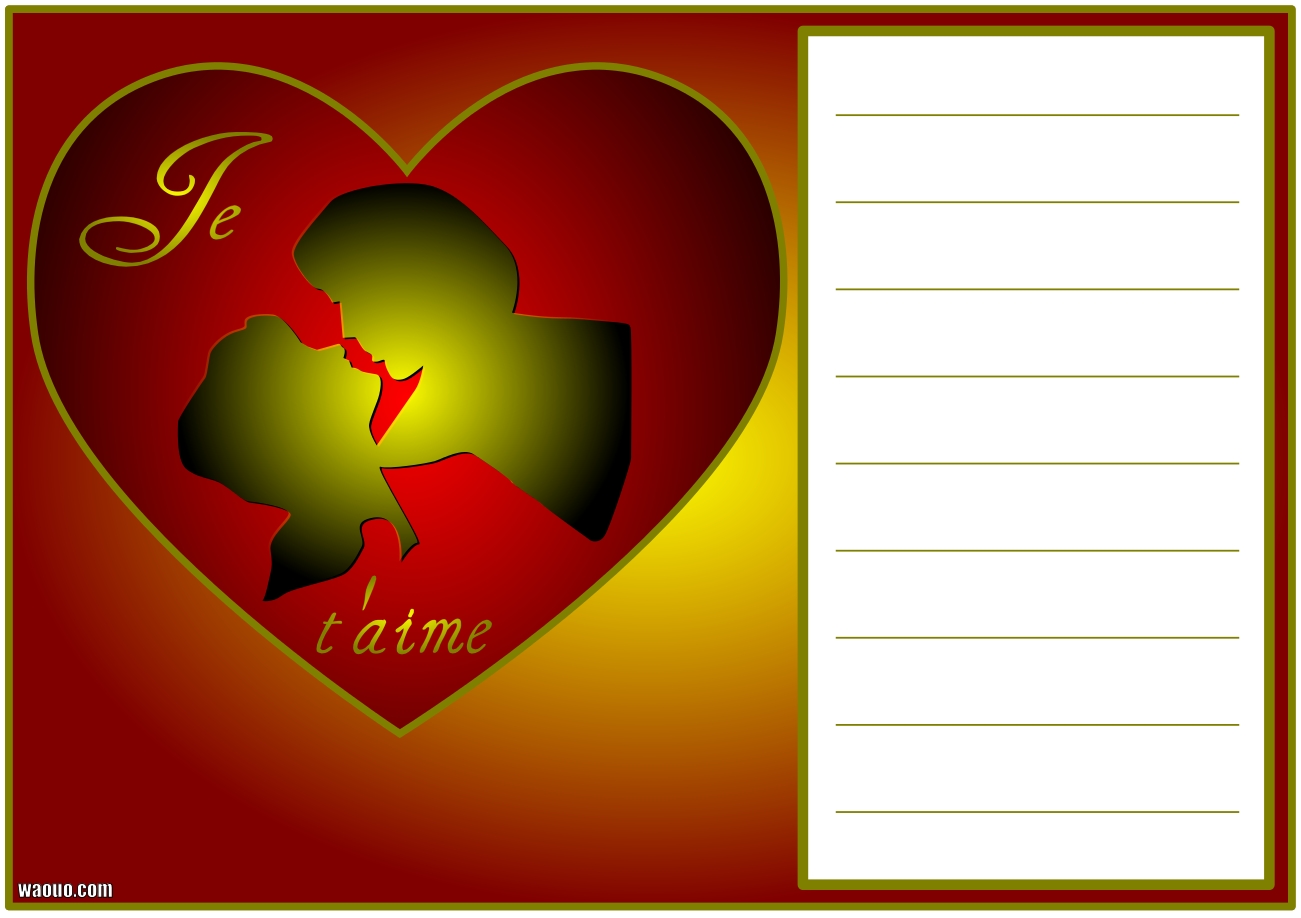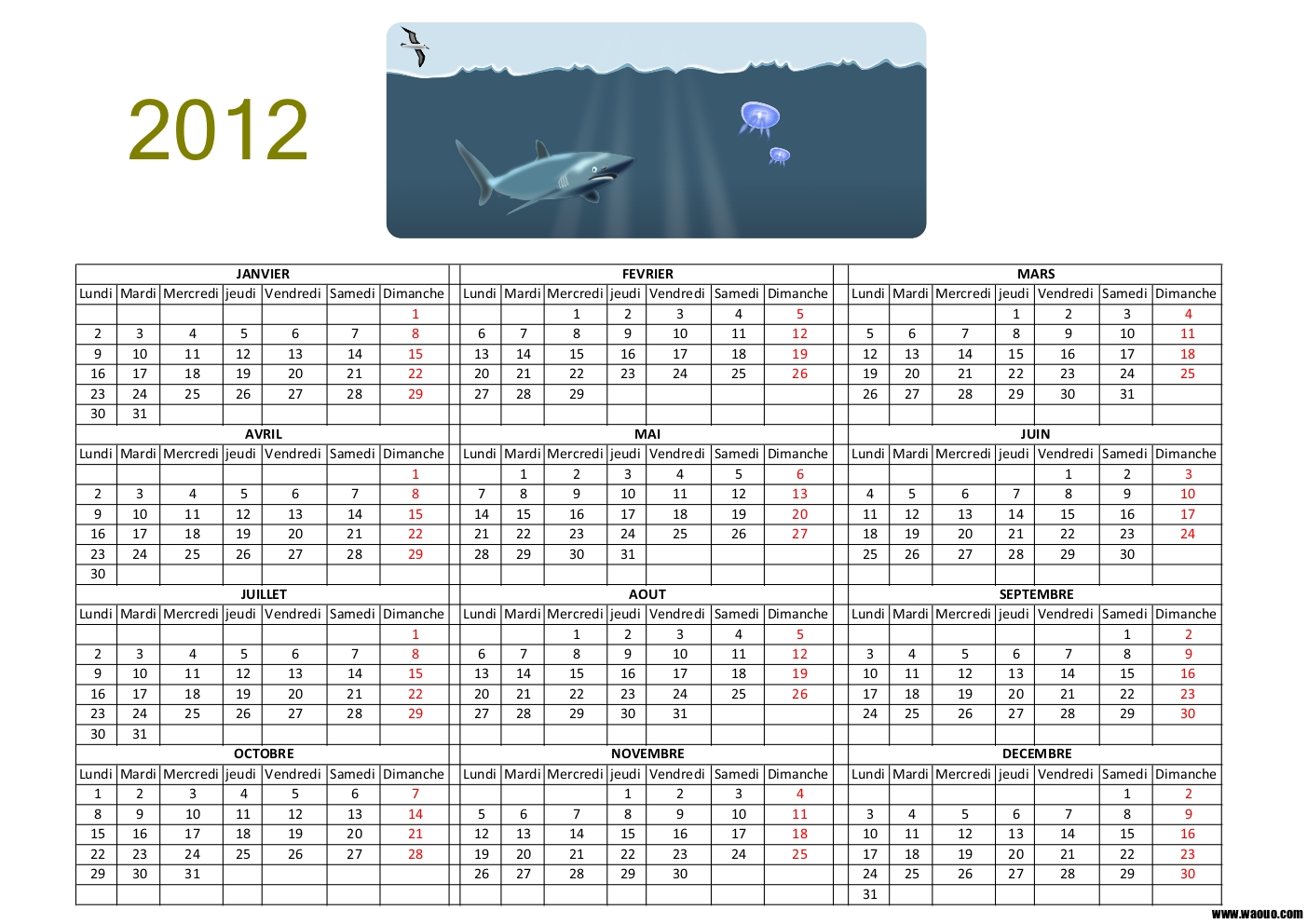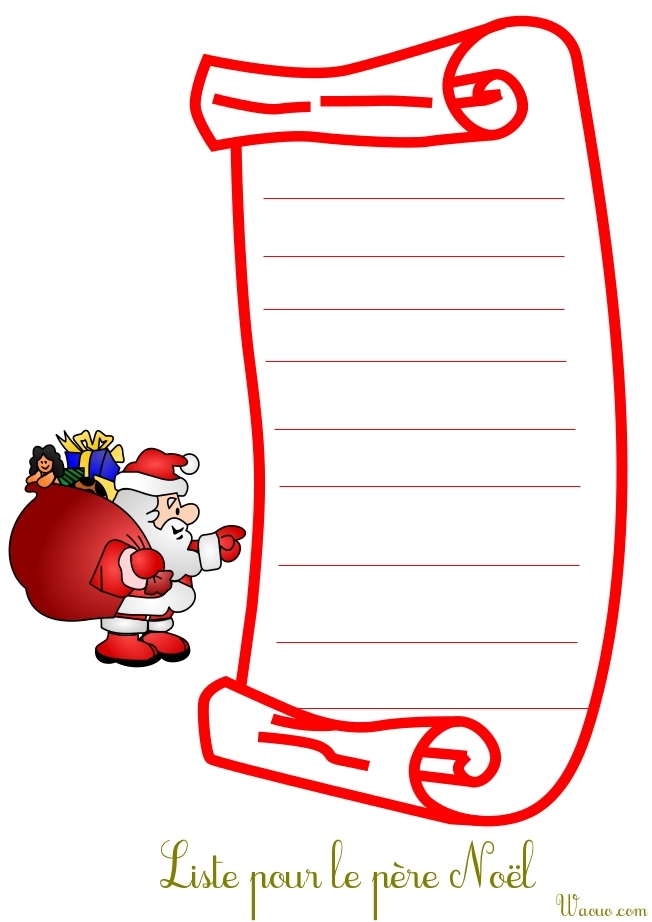Víte, co budete vařit ke štědrovečerní večeři. Ne ?
Ještě jsi o tom nepřemýšlel. Pořád nevíš, co dělat.
Některé vám nabízíme jednoduché recepty na našem webu
.
Jakmile bude váš stůl připraven. Nesmíme zapomenout dát naše malá vánoční přání informovat o místě každého hosta
Nezapomeňte také přiložit naše malé štítky na dárky.
Stůl je připraven, vánoční jídlo je vymyšleno do nejmenších detailů, takže si můžete sepsat jídelníček, který představí, co svým hostům během tohoto výjimečného večera nabídnete.
K přípravě této nabídky vám nabízíme obrázek, který lze integrovat buď do souboru Microsoft Word nebo do souboru LibreOffice (pokud nemáte sadu Microsoft Office, můžete si LibreOffice nainstalovat zdarma).
Chcete-li vytvořit tuto nabídku pomocí aplikace Microsoft Word, jednoduše otevřete nový prázdný dokument pomocí nabídky „Soubor, Nový, Prázdný dokument“.
Jakmile je dokument otevřený, musíme vložit náš obrázek pomocí nabídky „Vložit“ a poté „Obrázek“.
Obrázek bude umístěn v horní části stránky a pro lepší vykreslení jej můžete vycentrovat.
Nyní musíte být schopni psát do středu obrázku, abyste mohli sestavit své menu.
Stále pomocí nabídky „Vložit“ klikněte na tlačítko „Textové pole“ a vyberte „Jednoduché textové pole“.
V horní části stránky je umístěno textové pole. Můžete jej posouvat a zvětšovat jako na obrázku níže.
Nyní můžete do textového pole napsat své menu.
Uvnitř textového pole budete moci:
– Vložte svůj text
– Změnit písmo
– Změna velikosti písma
– Změna barvy písma
– Vycentrujte nabídku, jak je uvedeno níže
Jak to udělat pod LibreOffice Writer ?
Nemáte sadu Microsoft Office a potřebujete rychle sestavit menu.
Pak můžete nainstalovat zdarma LibreOffice a použijte Writer.
Nainstalovali jste LibreOffice. Otevřete Writer
Nyní otevřete nový dokument aplikace Writer.
“Soubor, Nový, Textový dokument”
Nyní musíte vložit obrázek.
“Vložit, obrázek, ze souboru”
Nyní potřebujeme rámeček, do kterého můžeme vložit text.
“Vložit, zarámovat”
Stejně jako u Microsoft Office můžete do rámečku napsat svou nabídku.
Můžete také :
– Změnit písmo
– Velikost postavy
– Barva fontu
– Vycentrujte své menu.
Zde je zdarma ke stažení obrázek rámečku vánočního menu, který můžete vložit do dokumentu a vytvořit tak své vánoční menu.